باز کردن یک پرونده PY در رایانه
پرونده های PY حاوی کد منبع هستند که به زبان برنامه نویسی پایتون نوشته شده است. غالباً چنین اسنادی در پوشه های اصلی برنامه های مختلف یافت می شود. روش هایی وجود دارد که به شما امکان می دهد چنین شیئی را به طور مستقل در رایانه باز کنید و نه تنها محتوای آن را مشاهده کنید ، بلکه کد منبع موجود را نیز با مشاهده عملکرد آن اجرا کنید. چندین برنامه اضافی یا ابزار داخلی ویندوز به شما کمک می کند. بیایید به ترتیب همه این گزینه ها را بررسی کنیم.
مطالب
فایلهای با فرمت PY را روی رایانه باز کنید
به عنوان بخشی از این مقاله ، روش راه اندازی برنامه یا اسکریپت رمزگذاری شده در پرونده های از نوع ذکر شده در بالا را در نظر خواهیم گرفت ، بنابراین توصیه نمی کنیم در صورت دریافت مدرک از منبع ناشناخته ، آن را اجرا کنید. در واقع ، در داخل آن ممکن است نه تنها ویروس ، بلکه تهدیدات دیگری نیز وجود داشته باشد که به سیستم و داده های شخصی آسیب برساند.
روش 1: محیط توسعه IDLE
ما تصمیم گرفتیم که از روش محیط توسعه IDLE شروع کنیم ، زیرا یکپارچه شده است و به همراه تمام عناصر لازم زبان برنامه نویسی پایتون روی رایانه نصب شده است. این گزینه برای آن دسته از کاربرانی که می خواهند اشیاء مشابه دیگری را کشف و تعامل کنند بیشتر مفید خواهد بود. کلیه اقدامات به شرح زیر انجام می شود:
به سایت بارگیری رسمی Python بروید
- برای رسیدن به سایت بارگیری Python از لینک بالا پیروی کنید. در بخش "بارگیری" ، یکی از نسخه های پشتیبانی شده زبان را مشخص کنید. در اینجا شما باید به این کار بپردازید که آیا می خواهید با PL کار کنید یا فقط می خواهید یک فایل را مشاهده کنید. در مورد دوم ، انتخاب مهم نیست.
- در حین نصب اطمینان حاصل کنید که کادر انتخاب با نصب IDLE بررسی شده است.
- پس از اتمام ، محیط توسعه را از منوی Start یا پوشه ای که پایتون را نصب کرده اید ، شروع کنید.
- در اینجا ، روی "پرونده" بروید و مورد "Open" را پیدا کنید.
- در Explorer ، سند مورد نظر را پیدا کرده و بر روی آن LMB دو بار کلیک کنید.
- اکنون کد منبع را با برجسته سازی نحو دریافت کرده اید. می توانید آن را مشاهده کرده و با جزئیات مطالعه کنید.
- در صورت نیاز به اجرای کد از طریق کامپایلر داخلی ، "Run" را پیدا کرده و روی "Run Module" کلیک کنید.
- این برنامه را در عمل دریافت خواهید کرد. اگر کتیبه های قرمز روی صفحه نمایش داده می شوند و حاکی از وجود خطاها هستند ، به احتمال زیاد این پرونده به خودی خود راه اندازی نمی شود ، زیرا این بخشی از داده های دیگر است.
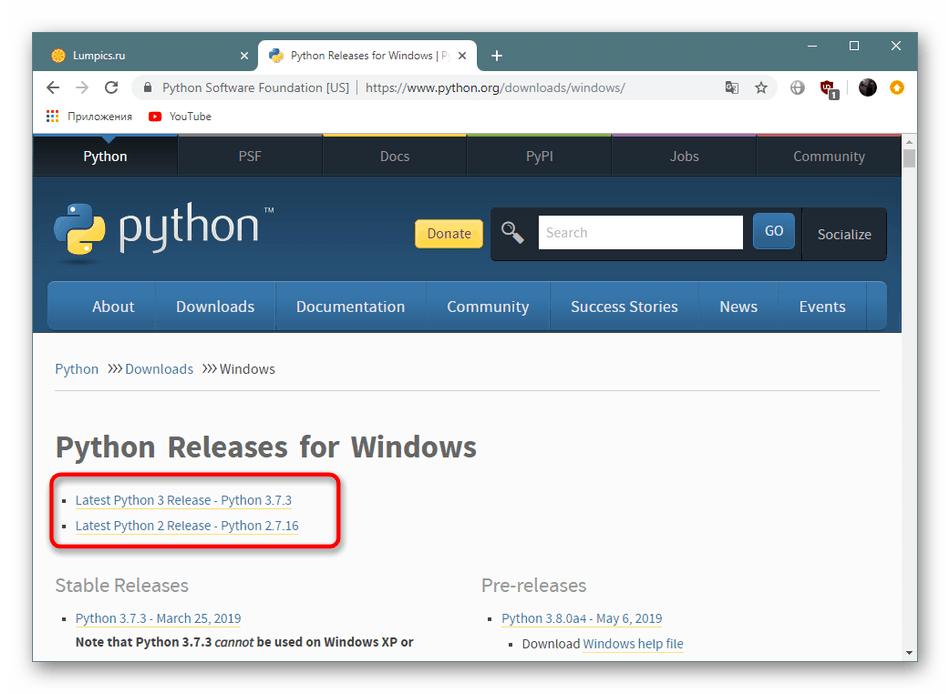
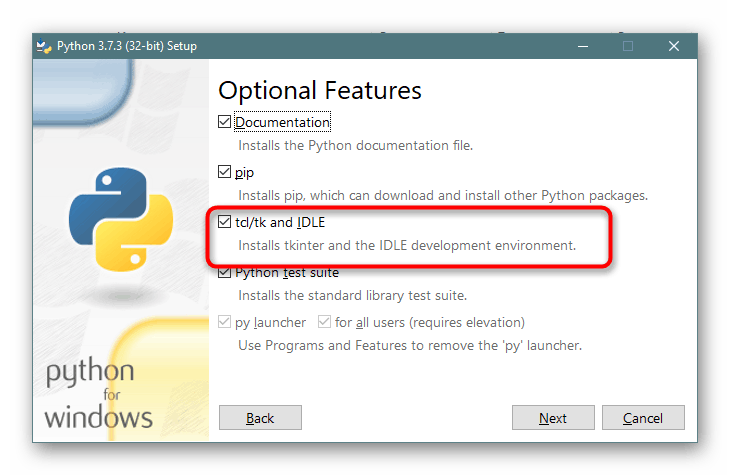
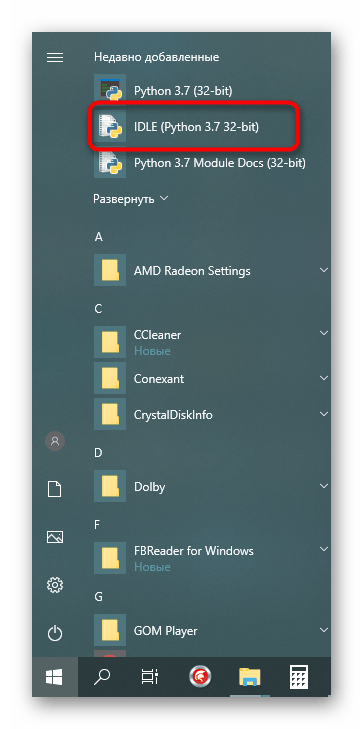
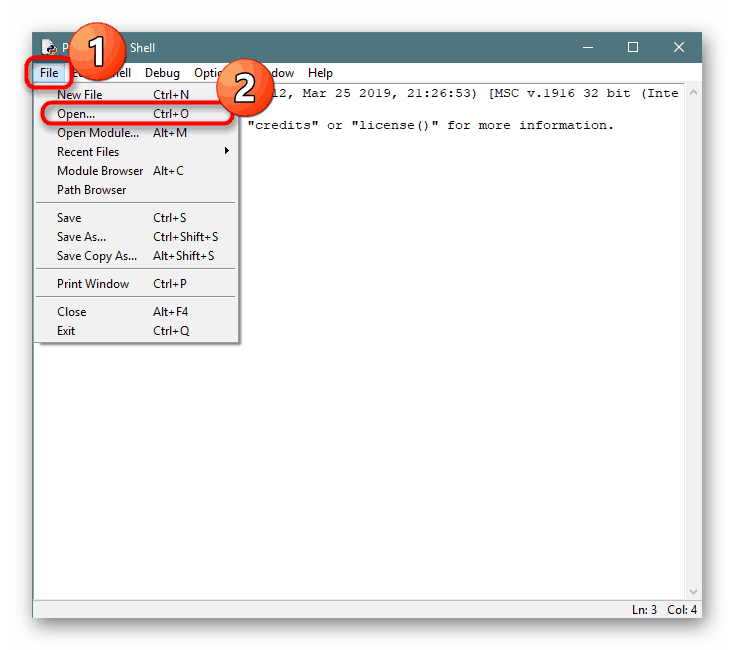
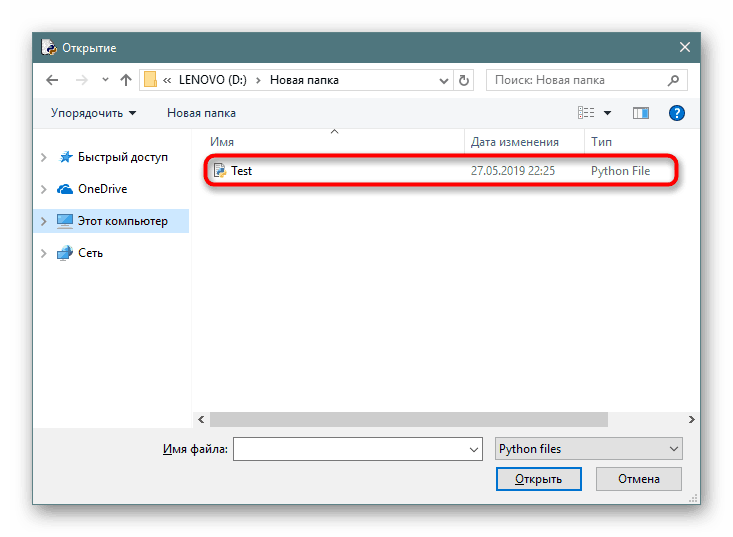
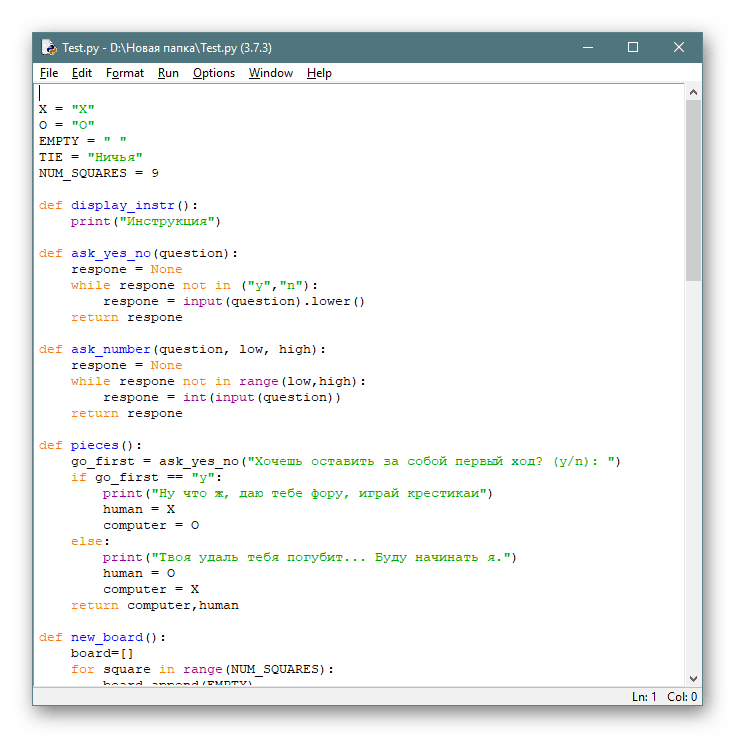
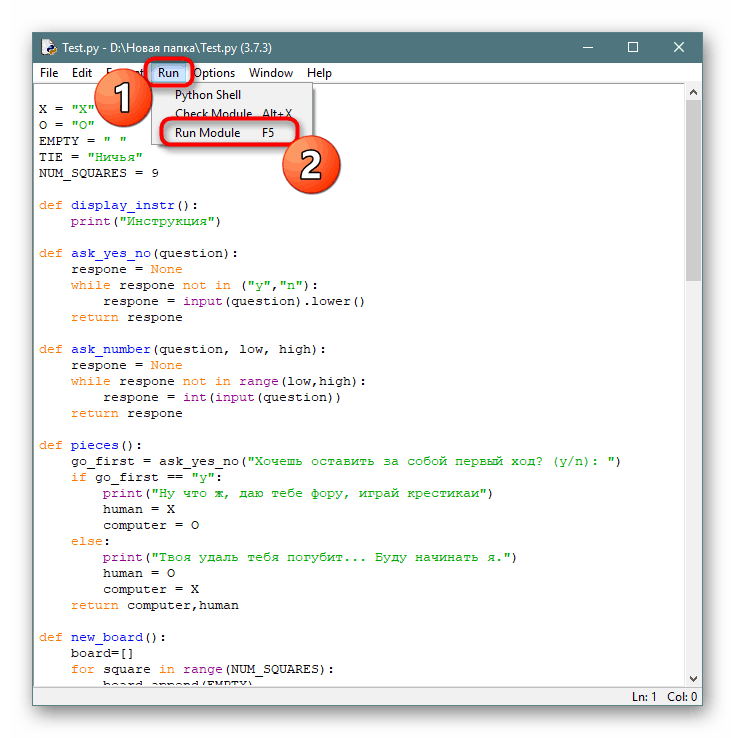
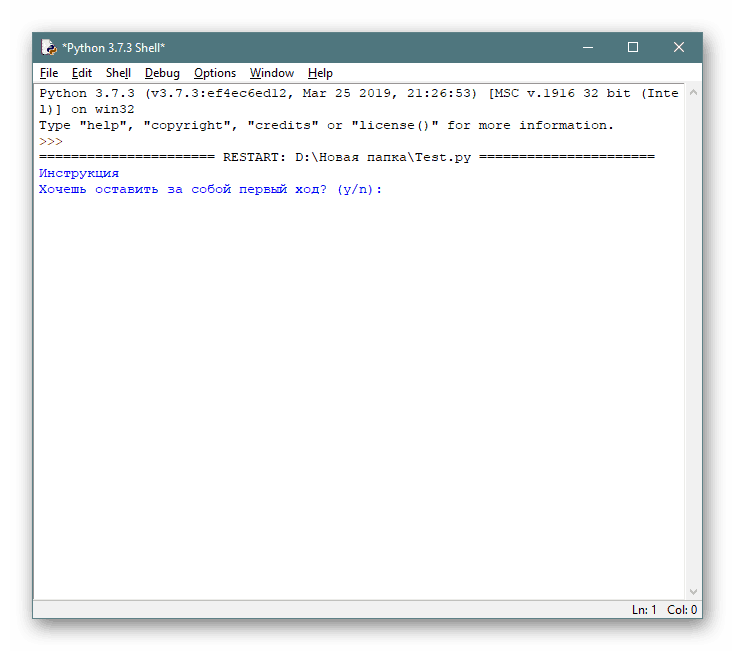
خصوصیت این روش این است که شما به همراه برنامه لازم تمام ابزارهای استاندارد لازم را بدست می آورید که به شما امکان می دهد بلافاصله برنامه نویسی را در پایتون شروع کنید. اگر این گزینه مناسب شما نیست ، پیشنهاد می کنیم با راه حل های زیر آشنا شوید.
روش 2: متن عالی
اگرچه Sublime Text رسماً به عنوان ویرایشگر متن معمولی در نظر گرفته می شود ، اما بیشتر کاربران از آن به عنوان یک محیط توسعه استفاده می کنند ، زیرا برجسته نحو وجود دارد که باعث می شود کد نویسی راحت تر شود. این برنامه فضای کمی در رایانه می گیرد و به صورت رایگان توزیع می شود ، بنابراین می توانید بدون شک بارگیری کنید تا پرونده را با فرمت PY مشاهده کنید.
- پس از نصب ، بلافاصله Sublime Text را راه اندازی کنید ، کاملاً آماده کار خواهد بود. منوی بازشده "File" را گسترده کرده و مورد "Open File" را در آنجا جستجو کنید.
- از طریق Explorer ، پرونده را پیدا کرده و آن را برای باز کردن انتخاب کنید.
- نحو بلافاصله توسط برنامه مشخص خواهد شد ، زیرا پایتون آن را بدون هیچ گونه پیش تنظیم و یا بارگذاری اجزای اضافی ، آن را تشخیص خواهد داد.
- در بخش Tools ، بر روی Build کلیک کنید.
- مشخص کنید که پایتون گردآوری خواهد شد.
- اکنون در زیر کد منبع را در عمل مشاهده خواهید کرد.
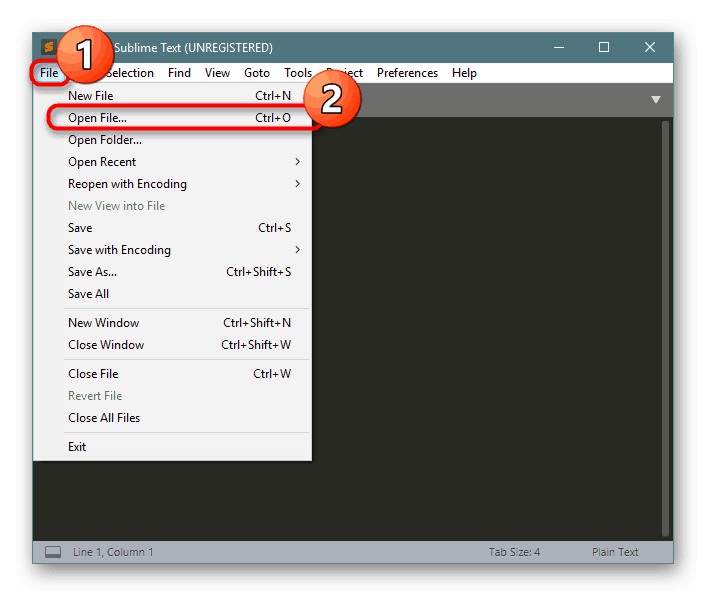
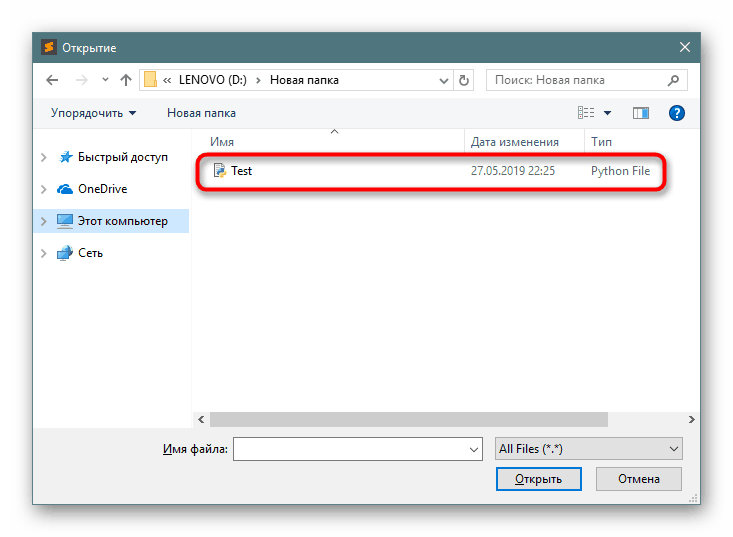
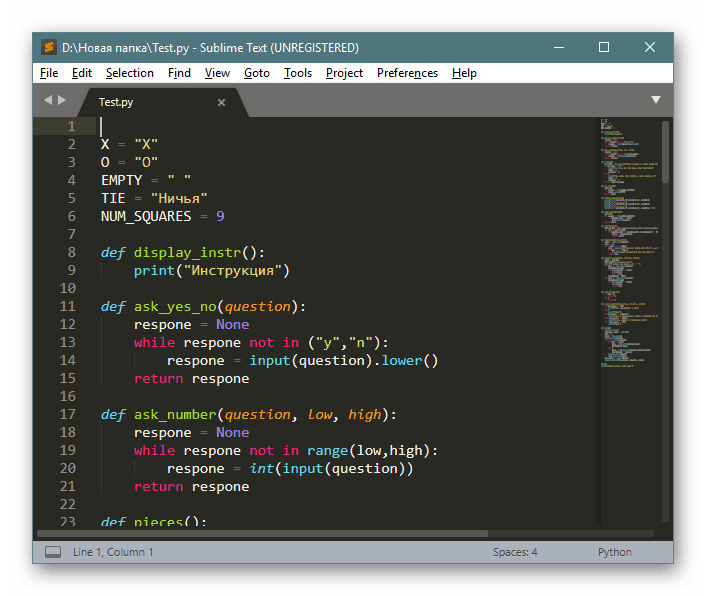
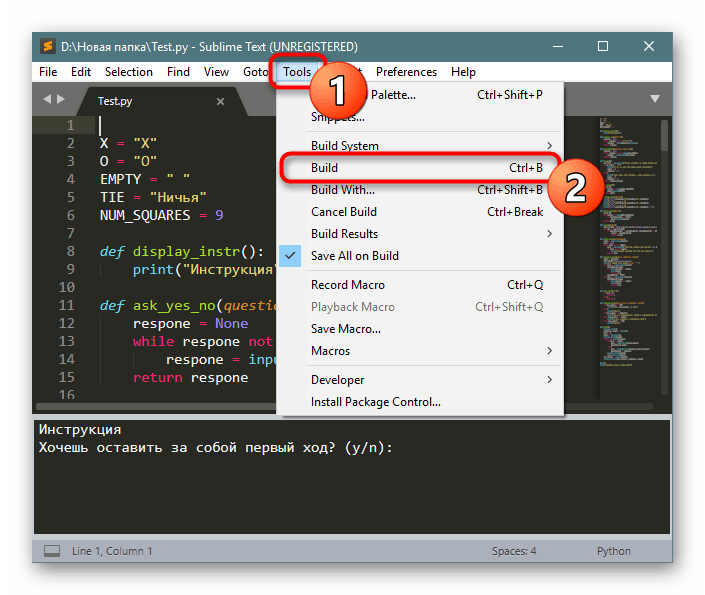
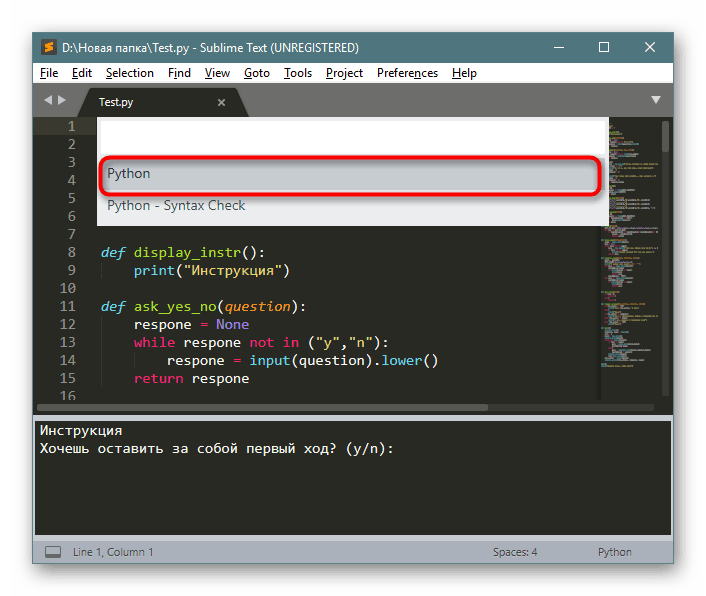
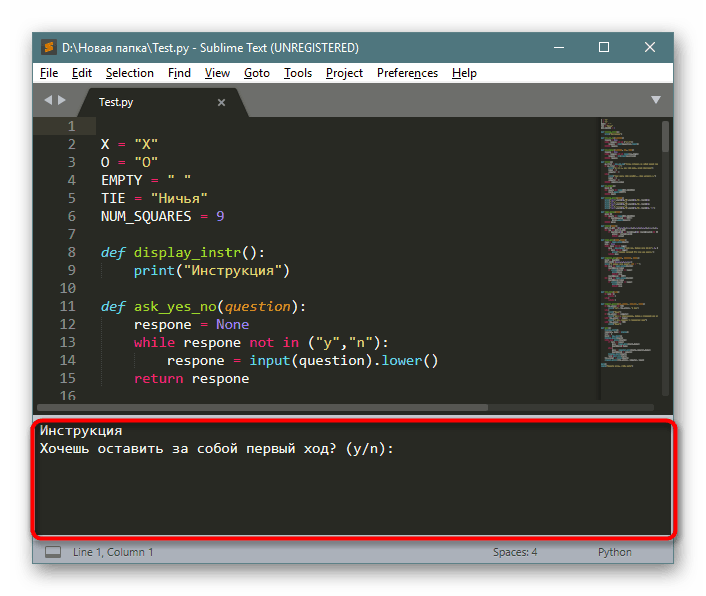
Sublime Text را می توان در آینده به عنوان ابزاری برای مشاهده چنین فایل هایی استفاده کرد ، زیرا همچنین از بسیاری از قالب های دیگر پشتیبانی می کند. علاوه بر این ، اگر ناگهان ضرورت پیدا کند ، کاربرد آن را به عنوان یک محیط توسعه پیدا می کند.
روش 3: دفترچه یادداشت ++
ویرایشگر متن مورد بحث در بالا اختصاصی در نظر گرفته می شود ، یعنی کد منبع آن بسته است و محصول به طور رسمی متعلق به افراد خاصی است. Notepad ++ دقیقاً نقطه مقابل Sublime Text است ، زیرا این منبع آزاد و منبع آزاد است. علاوه بر این ، از نحو بسیاری از شناخته شده ترین زبانهای برنامه نویسی پشتیبانی می کند ، که باعث می شود آن را برای استفاده به عنوان ابزاری برای باز کردن فایلهای با فرمت PY مناسب کنید.
- راه اندازی نرم افزار و کلیک بر روی زبانه مناسب برای ادامه به باز کردن سند.
- مورد ذخیره شده در رایانه یا رسانه قابل جابجایی را انتخاب کنید.
- همه نحوها بلافاصله با متن برجسته می شوند و می توانید از طریق "اجرای" اجرای کد منبع را شروع کنید.
- اگر پارامترهای راه اندازی مشخص نشده اند ، باید دوباره پرونده باز را از طریق نمای کلی مشخص کنید.
- بعد ، یک خط فرمان راه اندازی می شود ، در صورت امکان تمام مطالب نمایش داده می شود.
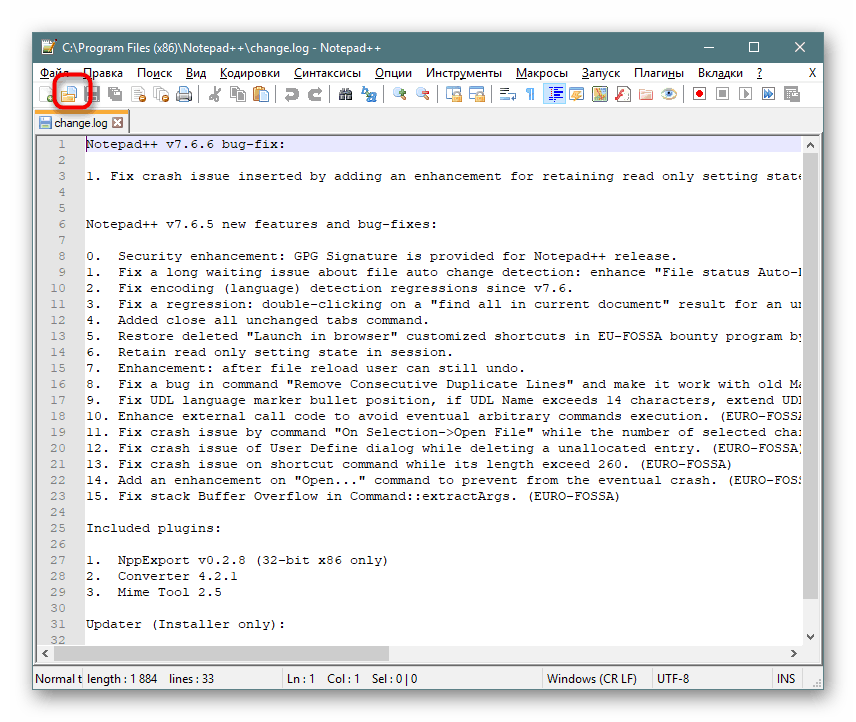
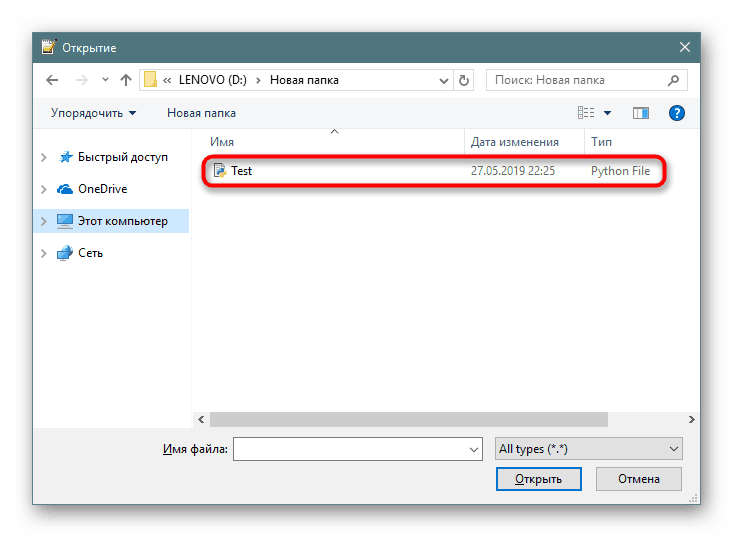
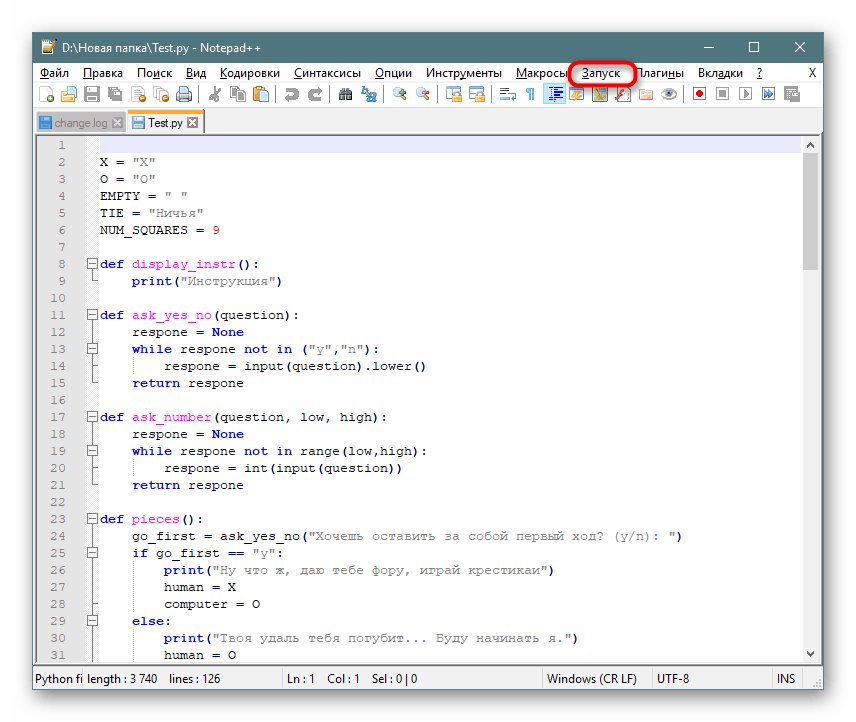
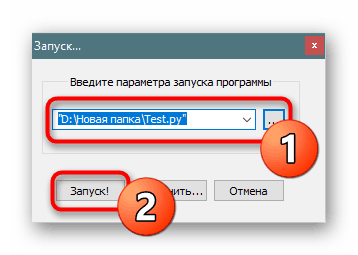
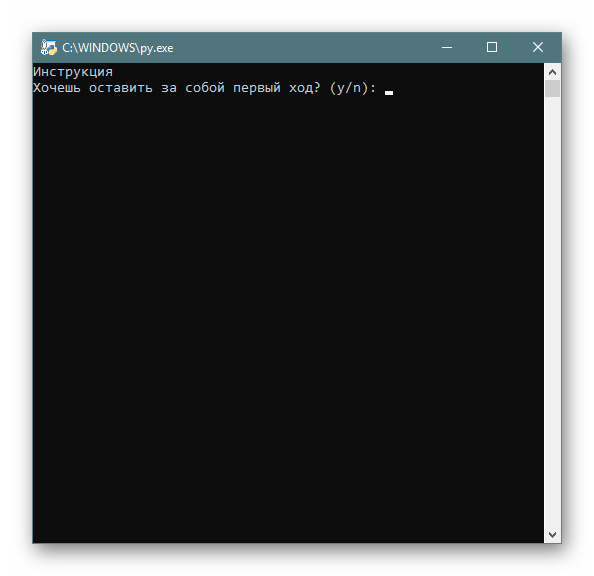
اگر خط فرمان بلافاصله پس از باز شدن بسته شود ، هیچ اقدامی نمی تواند با کد منبع انجام شود و یک اسکریپت معمولی است یا جداگانه اجرا نمی شود. در مطالب پرونده جستجو کنید ، نظرات یا خطوط آشنایی را پیدا کنید تا هدف این شیء را رمزگشایی کنید.
بسیاری از برنامه های دیگر وجود دارند که چنین فرمت های فایل را باز می کنند. در بیشتر موارد ، آنها محیط های توسعه ای هستند که از بسیاری از ابزارهای اضافی پشتیبانی می کنند ، بنابراین برای یک کاربر عادی منطقی نیست که چنین نرم افزاری را بارگیری کند. با این وجود ، اگر علاقه مند به کار با نرم افزارهای مشابه هستید ، توصیه می کنیم با کلیک بر روی لینک زیر ، بررسی بهترین راه حل ها را در مقاله دیگر ما مطالعه کنید.
جزئیات بیشتر: انتخاب یک محیط برنامه نویسی
روش 4: ابزار استاندارد ویندوز
بسیاری از مردم درباره این عبارت می دانند ، معنای آن این است که یک برنامه نویس باتجربه می تواند با داشتن یک دفترچه یادداشت استاندارد ، جایی که هر نرم افزاری یا اسکریپتی را می نویسد ، پیدا کند. تا حدودی چنین بیانیه ای حقیقت دارد ، زیرا Notepad به طور پیش فرض قادر است پرونده های مختلفی را برای ویرایش از جمله پایتون باز کند و اینگونه انجام می شود:
- بر روی سند مورد نظر راست کلیک کرده و "Open with" را انتخاب کنید.
- Notepad را در لیست پیدا کنید و آن را به عنوان بیننده انتخاب کنید.
- اکنون کد منبع را مشاهده خواهید کرد. در اینجا می توان آنرا اصلاح و ذخیره کرد.
- اگر به آزمایش نیاز دارید ، ابزار "Command Prompt" را از طریق "Start " اجرا کنید .
- سند را در آن بکشید.
- با فشار دادن Enter ، ورود فرمان را تأیید کنید .
- اجرای کد تماشا
- اگر کنسول بلافاصله بسته شد ، سعی کنید ورودی عبارت () را در انتهای پرونده اضافه کنید. با این کار از اتمام خودکار اسکریپت جلوگیری می شود و Command Line منتظر می ماند تا کاربر هر کلید را روی صفحه کلید فشار دهد.
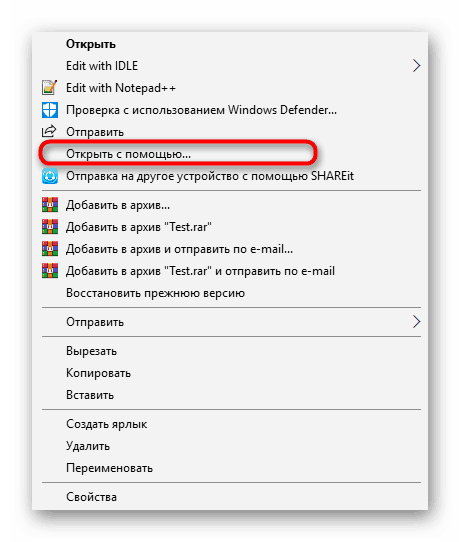

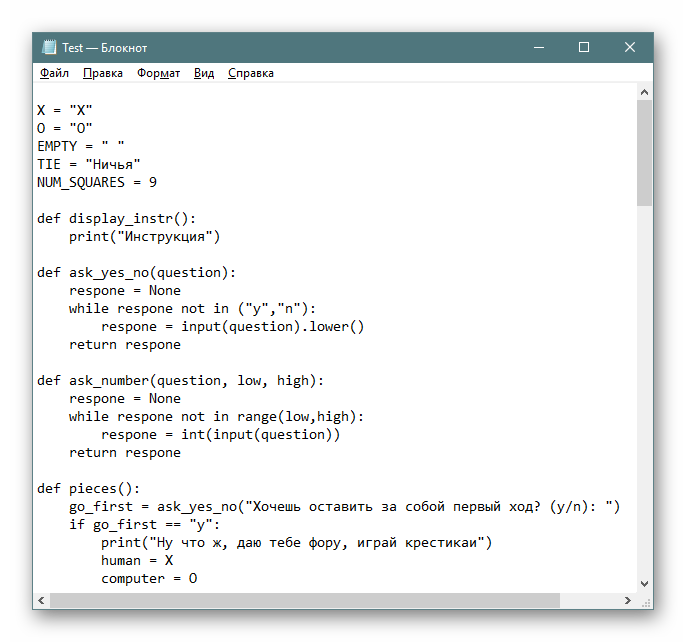
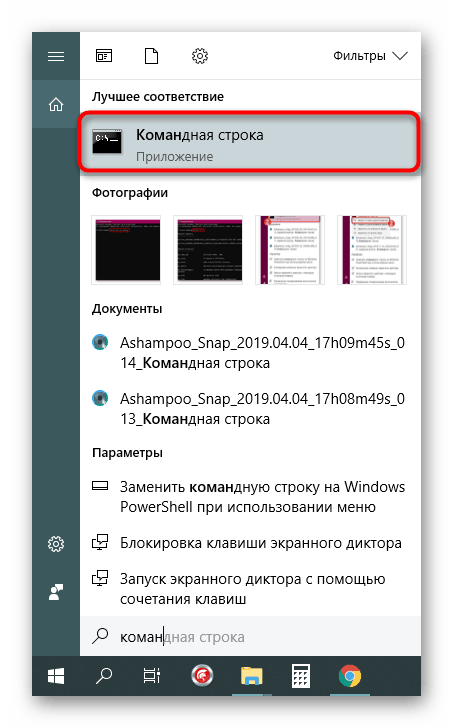
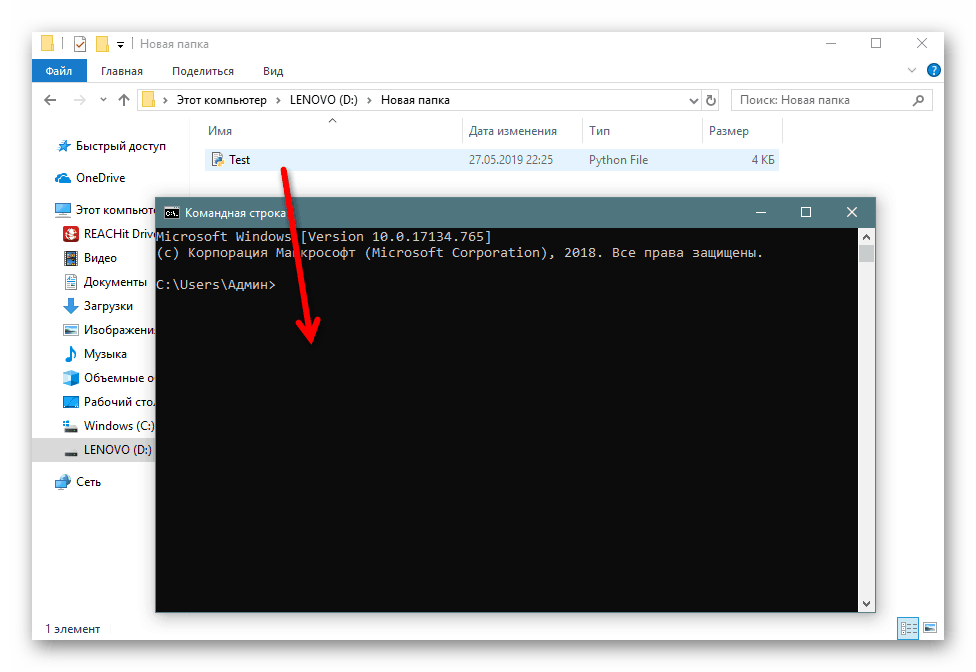
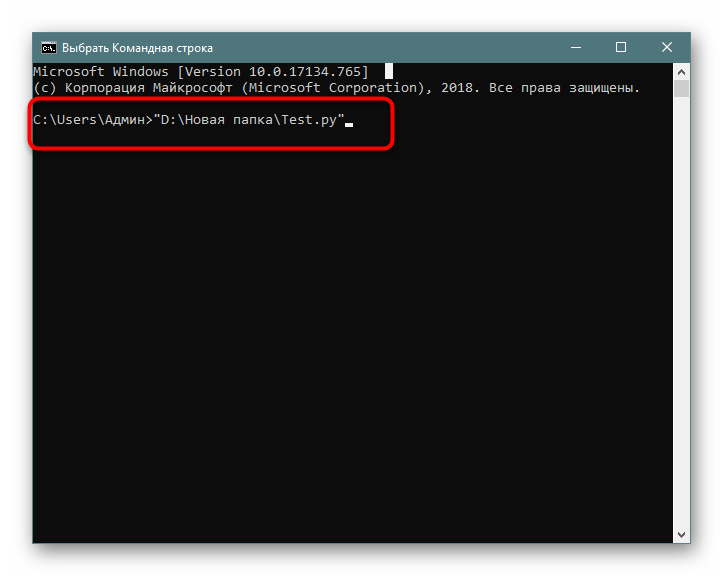
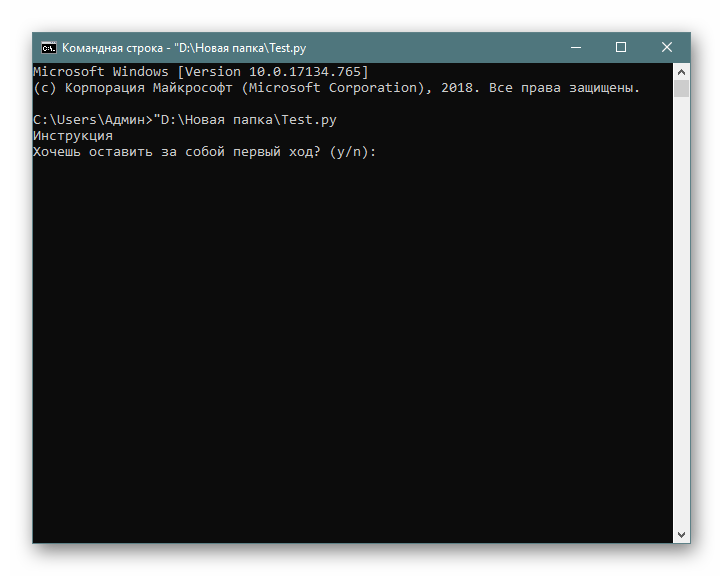
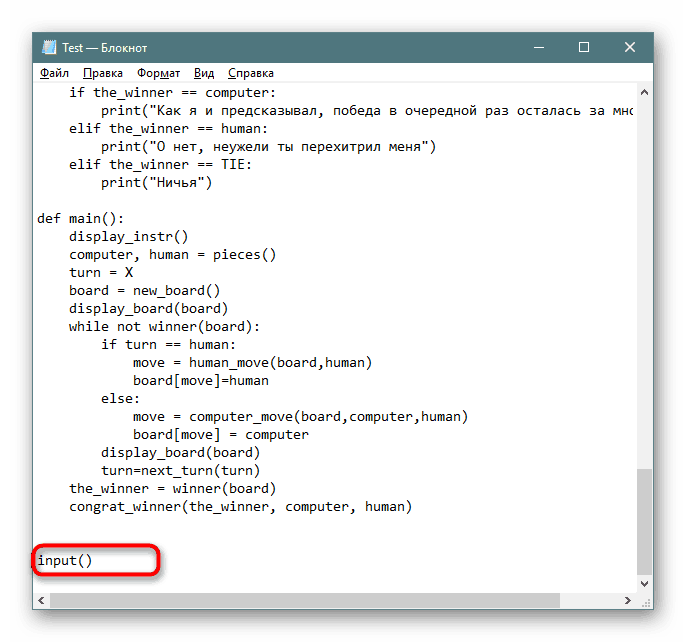
البته نقطه ضعف این روش عدم برجسته سازی نحو و ترتیب همیشه آشنا بودن عبارات در رشته ها نیست ، اما این امکان را به شما می دهد تا از نرم افزار اضافی استفاده نکنید بلکه با استفاده از یادداشت داخلی یا دیگر ویرایشگر متن مشابه در دسترس باشید.
در بالا ، ما چهار روش مختلف برای مشاهده و اجرای فایل های PY بر روی یک کامپیوتر نشان دادیم. همانطور که مشاهده می کنید ، این کار در محیط های ویژه توسعه یا ویرایشگرهای متداول متن انجام می شود ، بنابراین فقط باید بهترین راه حل را انتخاب کنید.